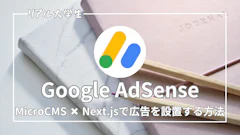【iOS】GoogleAdMobのapp-ads.txtの設定方法を紹介
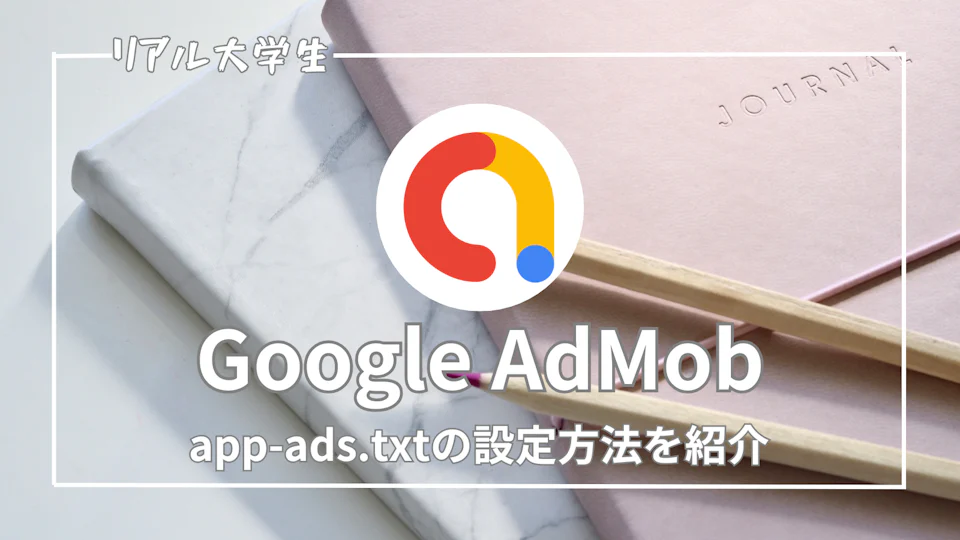

Google AdMobでapp-ads.txtを設定する方法がわからない。
今回はGoogle AdMobについてお話しします。
Google AdMobは、アプリ内で広告を配信するためのサービスです。Webサイトで広告を配信する際に使われるGoogle AdSenseに対し、アプリ用の広告配信サービスがGoogle AdMobという位置づけです。
Google AdMobを使用して広告を配信するには、「app-ads.txt」を設定する必要があります。この設定について少し躓いた部分がありましたので、まとめてみます。
ステップは以下の通りです。
- app-ads.txtとは?
- 設定方法
最後までご覧いただき、参考にしていただけると幸いです。
スポンサーリンク
app-ads.txtとは?
「app-ads.txt」は、アプリ開発者が広告収益の透明性を確保するために使用するテキストファイルのことです。
Google AdMobを使用して広告を配信するには、必ず設定する必要があります。
スポンサーリンク
設定方法
それでは、「app-ads.txt」の設定方法を紹介します。
コードを取得
まず、Google AdMobのコンソール画面から、広告を表示させたいiOSアプリを選択します。
次に、左側のメニューから「アプリの設定」を選択し、ページ内の「アプリの確認」セクションで「Verify app」を選びます。
すると、「app-ads.txt」に記載する内容が表示されるので、それをコピーします。
app-ads.txtの作成
VSCodeなどのテキストエディタを使って「app-ads.txt」というファイルを作成し、先ほどコピーしたコードを貼り付けます。
これで「app-ads.txt」が完成です。
Webのルートに配置
※Webサイトを用意する必要があります。無料で用意したい場合は、GitHub Pagesなどがおすすめです。
作成した「app-ads.txt」をWebサーバーのルートディレクトリに配置し、https://example.com/app-ads.txt でアクセスできるようにします。
マーケティングURLの設定
iOSアプリの公開時に、Apple Store Connectで「マーケティングURL」を設定するオプションがあります。ここに、先ほど配置したapp-ads.txtのドメイン名(例: https://example.com/app-ads.txtであればhttps://example.com)を入力します。このURLは、アプリがリリースされると同時にApp Storeで公開されます。
公開されたらこのステップは完了です。
認証を完了する
再度Google AdMobに戻り、「Verify app」を選択して認証を完了します。
認証が成功すれば、設定は完了です。
スポンサーリンク
最後に
ここまでGoogle AdMobの「app-ads.txt」の設定方法について紹介しました。
広告の導入を考えている方は、是非参考にしてみてくださいね。
ここまでお読みいただき、ありがとうございました。



スポンサーリンク
スポンサーリンク